虚拟机与主机之间通信
1.bridged(桥接方式,默认使用vmnet0虚拟网卡):选择这种模式,虚拟机等同于网络内的一台物理主机,可对手动设置IP,子网掩码。DNS,且IP地址要和主机的IP在同一网段内。这样。虚拟机就和主机如同连在一个HUB上的两台计算机,只要主机能上网,虚拟机也会在这种模式下上网。2.net(网络地址转换模式,默认使用vmnet8虚拟网卡)选择NAT 模式,就是让虚拟系统借助NAT(网络地址转换)
1.bridged(桥接方式,默认使用vmnet0虚拟网卡):
选择这种模式,虚拟机等同于网络内的一台物理主机,可对手动设置IP,子网掩码。DNS,且IP地址要和主机的IP在同一网段内。这样。虚拟机就和主机如同连在一个HUB上的两台计算机,只要主机能上网,虚拟机也会在这种模式下上网。
2.net(网络地址转换模式,默认使用vmnet8虚拟网卡)
选择NAT 模式,就是让虚拟系统借助NAT(网络地址转换)功能,通过宿主机器所在的网络来访问公网,NAT模式下的虚拟系统的TCP/IP配置信息是由VMnet8(NAT)虚拟网络的DHCP服务器提供的,无法进行手工修改,因此虚拟系统也就无法和本局域网中的其他真实主机进行通讯。采用NAT模式最大的优势是虚拟系统接入互联网非常简单。你不需要任何其他的配置,只需要宿主机器能访问互联网即可。
3.(仅主机模式,默认使用vmnet1虚拟网卡)
选择host-only 模式,所有的虚拟系统是可以相互通信的,但虚拟系统和真实的网络是被隔离开的。同时,虚拟系统和宿主机是可以相互通信的。
4.使用host-only 方式(主要使用这种)
将Windows上的虚拟网卡改成跟Linux上的网卡在同一网段
注意:一定要将widonws 上的WMnet1的IP设置和你的虚拟机在同一网段,但是IP不能相同且不能超过IP范围255值。
切换到超级用户
#su root
联通本机
#ping 192.168.137.33
断开连接:
Ctrl + c
CentOS7 关闭防火墙的命令:
查看防火墙的状态的命令为: sudo systemctl status firewalld
打开防火墙的方式有两种,一种是打开后重启会恢复回原来的状态,命令为:sudo systemctl start firewalld;另一种是打开后重启不会恢复到原来的状态,命令为:sudo systemctl enable firewalld,这种方式输入命令后要重启系统才会生效。
关闭防火墙的方式也有两种,和打开相对应,命令分别为
sudo systemctl stop firewalld
sudo systemctl disable firewalld
查看linux 防火墙的状态:
# chkconfig iptables --list
//使用系统用户:root 命令:su root
#l临时关闭防火墙的服务:
#service iptables stop
#开启防火墙的服务
#service iptables start
#永久关闭防火墙:
#chkconfig iptables off
开启防火墙
#chkconfig iptables on
配置linux的网络连接以及IP。以及主机名,以及映射。
配置linux 主机的IP地址:
临时修改IP地址:
#ifconfig eth0 192.168.137.5
修改网卡的配置文件:
#vi /etc/sysconfig/network-scripts/ifcfg-eth0
切记:修改网卡的配置文件的操作都需要重启网卡的服务。
#service network restart
修改主机名:
临时修改主机名:
#hostname jy1611b.com
永久修改主机名:
#使用vi编辑器。进行主机名的修改。
#vi 或 #vim 创建和修改文档的命令
#a 或 #i 进入编辑模式
#Esc 退出编辑模式
#wq 保存退出
#q! 不保存退出
# vi /etc/sysconfig/network
#a进行主机名的修改
Hostname=jy1611b
#esc
#:
#wq
讲主机名与IP进行映射:www.baidu.com就是这么做的。
# vi /etc/hosts
192.168.137.4 jy1611b.com jy1611b
Linux 自身可访问。Windows无法访问
修改windows 的主机映射
C:/windows/system32/drivers/etc/hosts
192.168.137.4 jy1611b.com jy1611b
win8 win10 你一定会出问题 在windows中的hosts这个文件受保护
你没有修改的权限,怎么办。
windows 方面配置:将本地网络共享给vmnet1虚拟网卡

修改vmnet1 虚拟网卡中的ip 网关,dns 等信息,ip 保护和虚拟机同一网段即可。

如果window 物理机主机ping不通虚拟机主机名 ,需要修改C:\Windows\System32\drivers\etc\hosts 映射文件 如:192.1681.1.100 hadoop001
更多推荐
 已为社区贡献1条内容
已为社区贡献1条内容


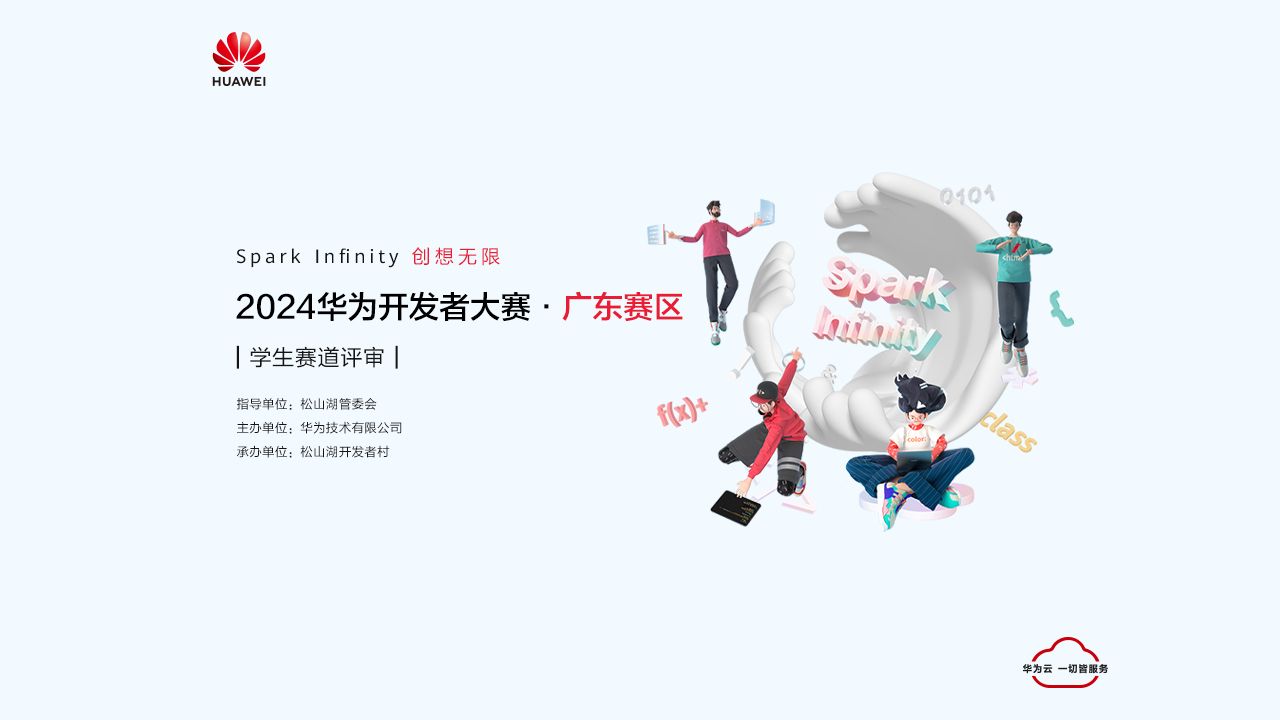
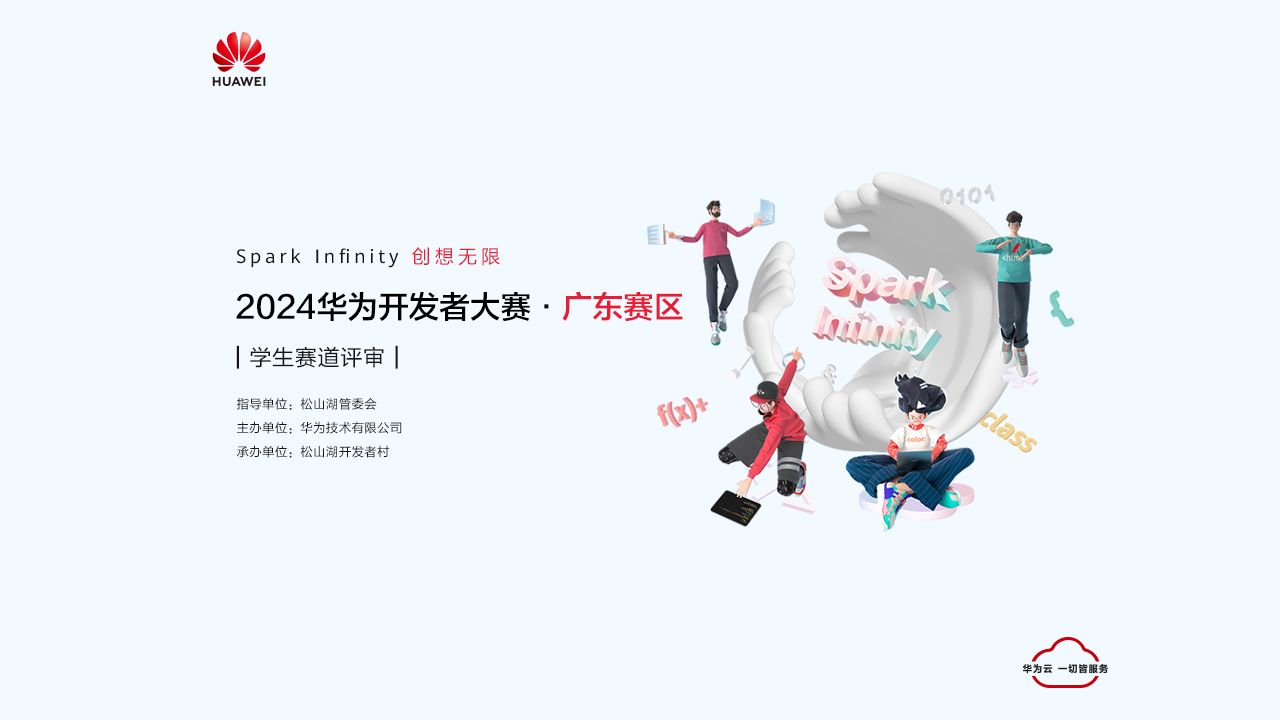





所有评论(0)